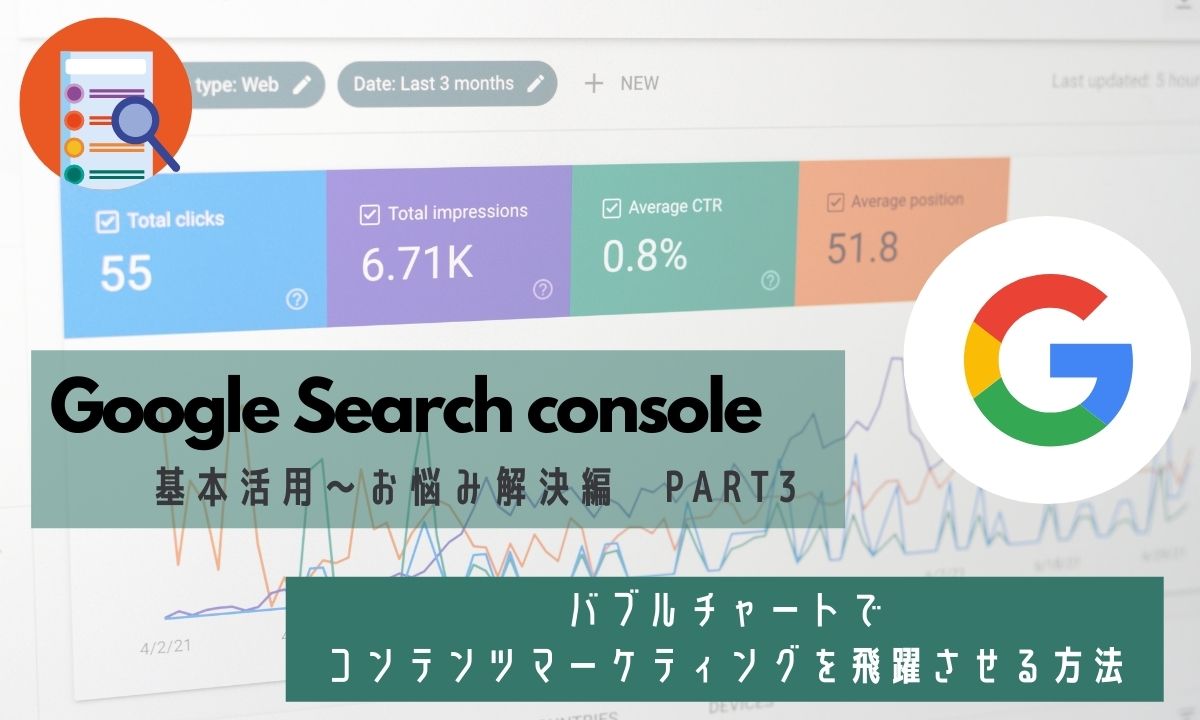目次
第1回:サイト改善・SEO対策の基本活用
第2回:SEO分析のための用語理解
第3回:バブルチャートでコンテンツマーケティングを飛躍させる方法
第4回:インデックス登録リクエストができない状態に対する対処法
コロナ禍において、安定性、持続力のある集客方法として、コンテンツマーケティングが再び注目を集めています。しかし、コンテンツが溢れる中、コンテンツマーケティングの難易度も上がっています。
コンテンツマーケティングには2つの大きな壁があることをご存知でしょうか。
成長の壁と停滞の壁
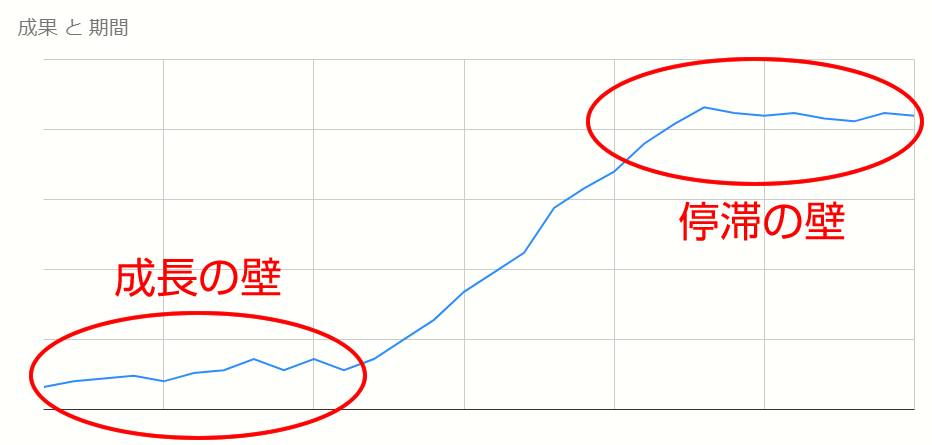
コンテンツマーケティングには成長の壁と停滞の壁がある
一つは「成長の壁」です。コンテンツマーケティングは蓄積型の施策で、コンテンツが増えるほど相乗効果を生み、成果が伸びていきます。しかし、そのためにはある程度まとまったコンテンツ量、サイト全体のSEO効果が必要です。一般には成長の壁を超えるために半年から1年程度かかるといわれています。それくらい運用していると、サイト全体の評価も上がり、どんどん成果が伸びる成長期に入ります。
しかし、成長傾向がずっと続くかというと、そうではありません。コンテンツマーケティングを始めて2~3年目にやってくるのが「停滞の壁」です。2~3年ほど運用していると、主だったキーワードに対するコンテンツはだいたい書き終わっています。そのため、新しい記事を書いて想定通り上位化しても大きな成果には繋がりにくくなります。また、自社のコンテンツをまねてくる競合も生まれるでしょう。過去アクセスが多かった記事も、競合が新しい記事を出し鮮度が悪くなることで、徐々に低下していくかもしれません。
すると、新しい記事をどんどん作っても維持するのが精いっぱい、という状態になってしまいます。
停滞の壁はコンテンツマーケティングを行っていたら必ずやってきます。しかも、一度乗り越えたら終わりではありません。市場や競合の動きなどにもよりますが、必ずまたぶつかる時が訪れます。
停滞の壁を超えるには2つの方法があります。
一つ目は市場を拡大すること。例えば、「Web広告」に関するコンテンツマーケティングを行い、想定されるテーマの記事をほぼ書き終わり停滞の壁にぶつかった場合、少しコンセプトを変えて「Webマーケティング」「Web制作」「最新技術・ガジェット」「BIツール」「マネジメント」など、ニーズに関連があるものの直接的ではないテーマに切り替える方法が考えられます。
数年以上運営されているメディアの多くはこの方法をとっています。「ferret」というメディアはもともとWeb制作をテーマにしたメディアでした。しかし最近は、「Gmailの使い方」や「Googleドキュメントで文字起こしする方法」「オンライン研修」など、一見Web制作とは関係のないテーマの記事が増えています。しかし、Web制作にかかわる人はおそらくGmailやGoogleドキュメントを利用しているでしょう。関係ないように見えて、潜在層にリーチするテーマに拡大しています。
二つ目は過去記事をリライトすることです。過去アクセスが多かったが落ちてきた記事、あと少しで流入に繋がりそうな記事を加筆修正すれば、新しい記事を書かずに成果を増やすことができます。
市場を拡大して停滞の壁を超えるには高度な戦略が必要です。拡大した先で成果が上がるかは未知数ですし、たとえ上がっても一番強みを持っている本来の市場ほどの成果にはつながりません。そのため、まずやるべきことは過去記事のリライトです。
そこで今回は、過去記事のリライトにより停滞の壁を超える、そのために「リライトすべき記事は何か」を見つけるGoogleサーチコンソールの活用方法を紹介したいと思います。
Googleサーチコンソールでバブルチャートを作成
コンテンツマーケティングに取り組んでいるなら、Googleサーチコンソールを利用していると思います。
Googleサーチコンソールはクエリやランディングページごとの表示回数、クリック数、平均掲載順位、クリック率を確認することができます。コンテンツマーケティングにおいて非常に有効なツールですが、なかなか効果的な分析ができず困ったことはありませんか。
Googleアナリティクスのように細かなカスタマイズができるわけではありませんし、メディアの規模が大きくなればなるほど効果的な分析が難しくなります。私も頻繁にGoogleサーチコンソールを見るものの、リライトすべき記事を見つけるのに苦労していました。
そこで活用したいのがGoogleデータポータルです。GoogleデータポータルはGoogleアナリティクスやサーチコンソールのデータを分かりやすく可視化してくれるものです。
今回は、クエリ事の表示回数、クリック数、クリック率を視覚化するバブルチャートを作成し、リライトすべき記事を素早く発見できるようにしたいと思います。
ステップ1:Googleデータポータルにアクセス
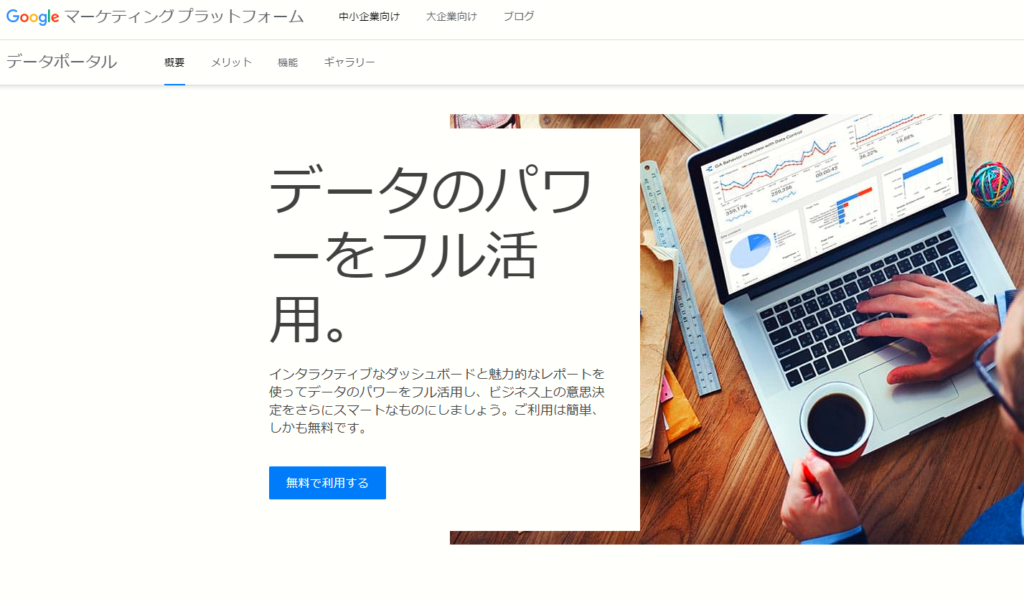
Googleデータポータルへアクセス
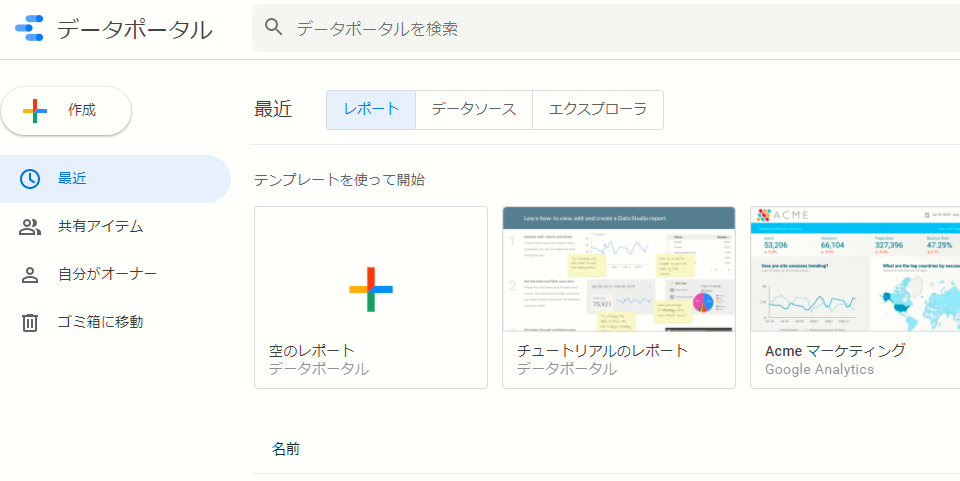
Googleデータポータル
まずはGoogleデータポータルにアクセスしましょう。無料で利用できるので、まだ使ったことがないという方はぜひ今回紹介する以外の方法でも活用してみてください。効率的な分析にも役立ちますが、データを整理・可視化することで、ステークホルダーとの情報共有もスムーズになります。
では早速、「空のレポート」をクリックして始めましょう。
ステップ2:データソースを選択
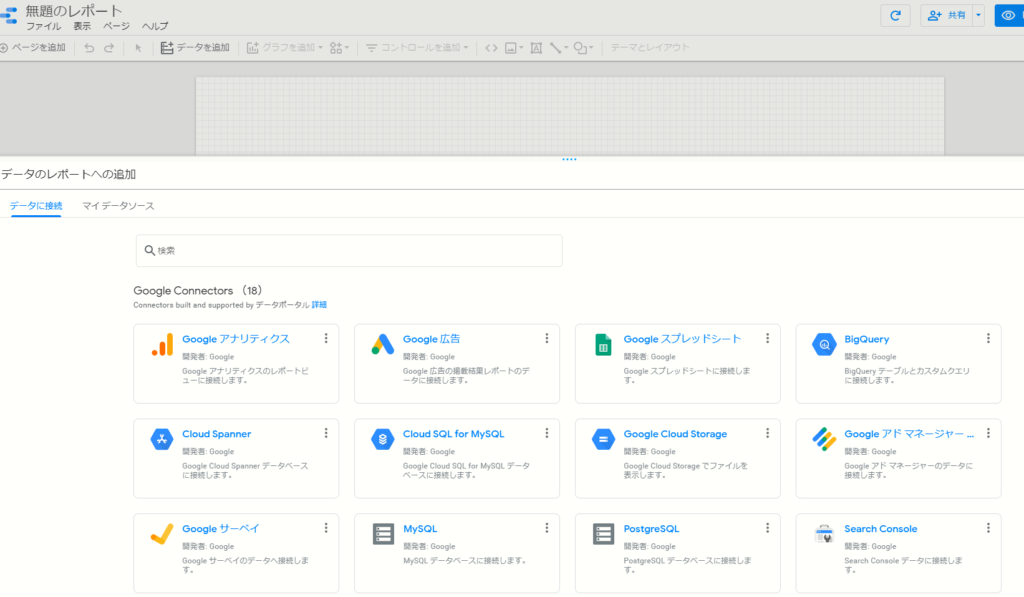
データソースからGoogleサーチコンソールを選択
レポートを作成すると、最初に「データのレポートへの追加」が表示されます。データポータルは、Googleやその他開発者が提供する様々なデータを「データソース」として取り込み、表やグラフなどを作ることができます。
今回は「SearchConsole」を選択します。
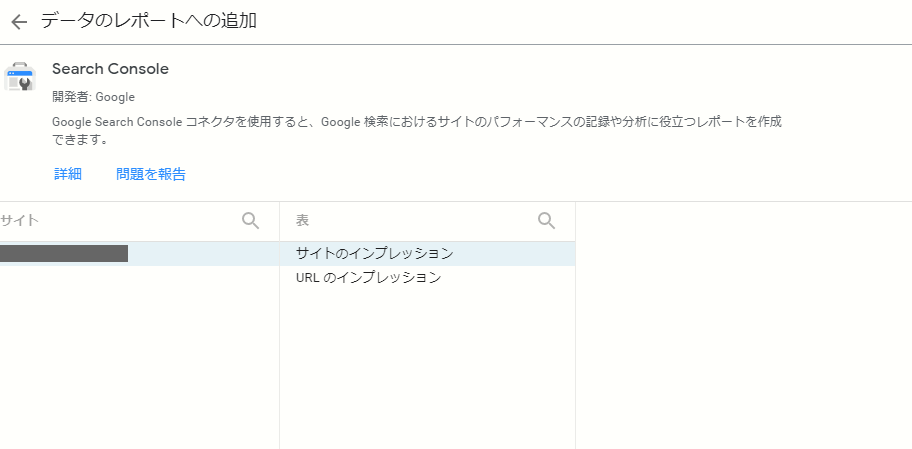
「サイトのインプレッション」をデータソースに追加
「SearchConsole」をクリックすると現在のアカウントに紐づいているサイトが表示されます。それをクリックすると「サイトのインプレッション」と「URLのインプレッション」の2つの選択肢があるので「サイトのインプレッション」を選択して、データを追加します。
「サイトのインプレッション」と「URLのインプレッション」の違いはややこしいですが、データポータルを使ううえで重要なので簡単に紹介します。
ざっくり言うと「サイトのインプレッション」はサイト単位の集計、「URLのインプレッション」はURL単位の集計です。例えば、クエリAで検索した際、B,C,Dの3ページがヒットしたとします。「サイトのインプレッション」はそのサイトが表示された回数なので、1回とカウントされます。一方、「URLのインプレッション」はURL単位の集計なので、それぞれのページをカウントして3回になります。
このようなデータ集計に違いに加え、データポータルで使える指標にも違いがあります。
| サイトのインプレッション | URLのインプレッション | |
| ディメンション | Date | Date |
| Device Category | Device Category | |
| Country | Country | |
| Google Property | Google Property | |
| Query | Query | |
| — | Landing Page | |
| 指標 | Clicks | URL Clicks |
| Impressions | Impressions | |
| Site CTR | URL CTR | |
| Average Position | — |
ほとんど一緒ですが、一部に違いがあります。「サイトのインプレッション」はサイト単位のデータなので、「Landing Page」に関するデータがありません。一方、「URLのインプレッション」には「Average Position」のデータがありません。ページ単位の掲載順位のデータを出すことはできるはずですが、そういう仕様になっています。
今回は「クエリに対して、平均掲載順位と表示回数とクリック率のバブルチャートを作りたい」のですが、「URLのインプレッション」には平均掲載順位のデータがありません。なので、「サイトのインプレッション」を利用します。
ステップ3:バブルチャートを作成
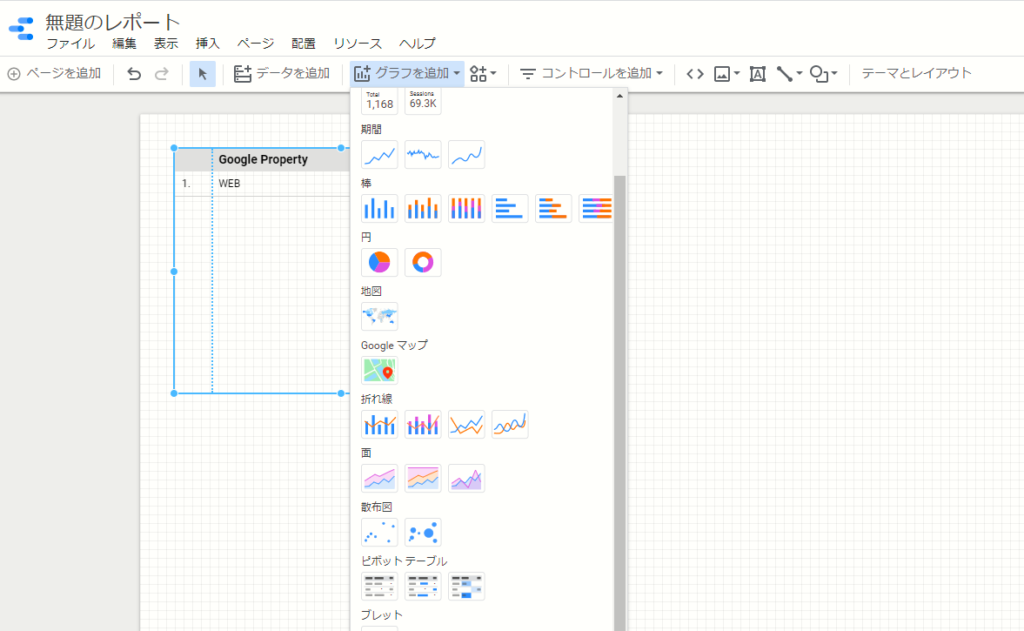
グラフを追加>>散布図>>バブルチャートを選択
Googleサーチコンソールのデータを連携したらバブルチャートを追加しましょう。メニュの「グラフを追加」をクリックすると様々なグラフ形式が表示されます。下のほうに「散布図」が2つあります。マウスオーバーするとそれぞれの名前がでてくるので「バブルチャート」を選択します。
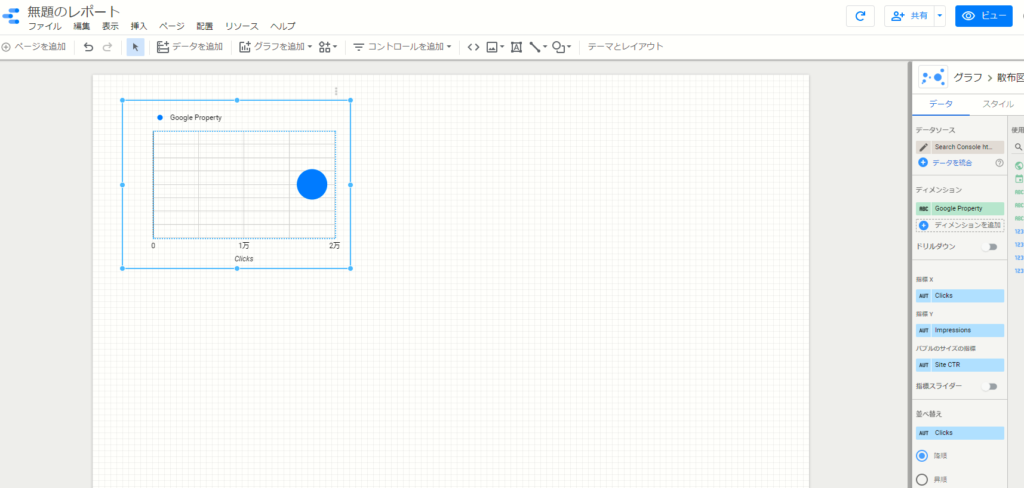
バブルチャートを適当な位置に配置
クリックするとグラフを配置することができるので、適当な位置に配置します。配置すると、右側に細かなデータが表示されています。それぞれ次のように設定してください。
データソース:SearchConsole(先ほど連携したもの)
ディメンション:Query
指標X:Impression
指標Y:Average Position
バブルのサイズの指標:Site CTR
並べ替え:Impression 降順
まず、データソースは先ほど連携したSearchConsoleを選択します。複数のデータソースを連携していなければそのままで大丈夫です。続いてディメンションですが、ディメンションとは「データを何で区切るか、どの単位で分けたいのか」です。今回はQuery別のデータが見たいのでQueryを選択します。
続いて、指標XとY、バブルサイズです。これは半分好みですが、データが分かりやすく出てくれるので「Impression」「Average Position」「Site CTR」をそれぞれ設定します。これで、縦軸に平均掲載順位、横軸にインプレッションを置き、クエリ事のクリック率でバブルの大きさを表すことができました。
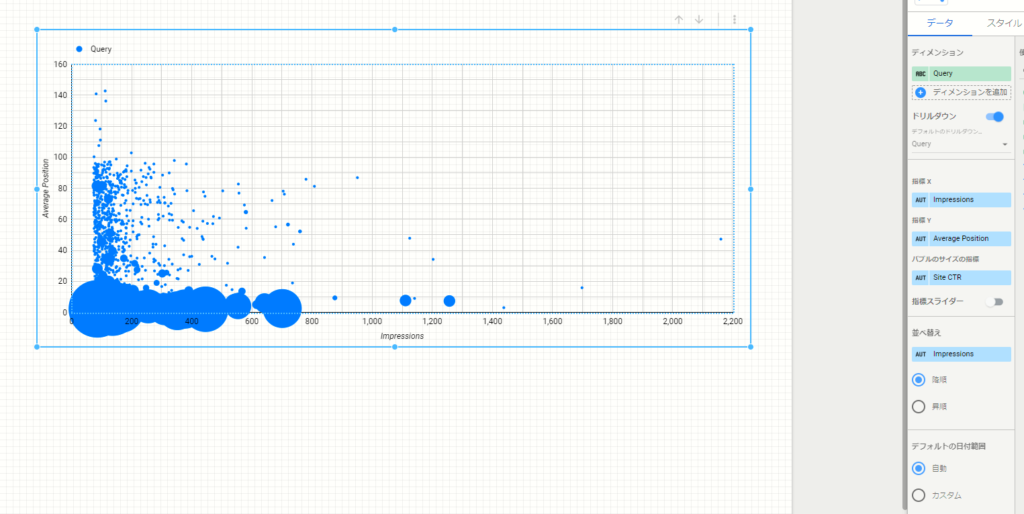
データポータルでGoogleサーチコンソールのバブルチャートが完成
さて、この状態ではどうしていいかわからないので、画面右上にある「共有」か「ビュー」を押して実際のデータを確認してみましょう。
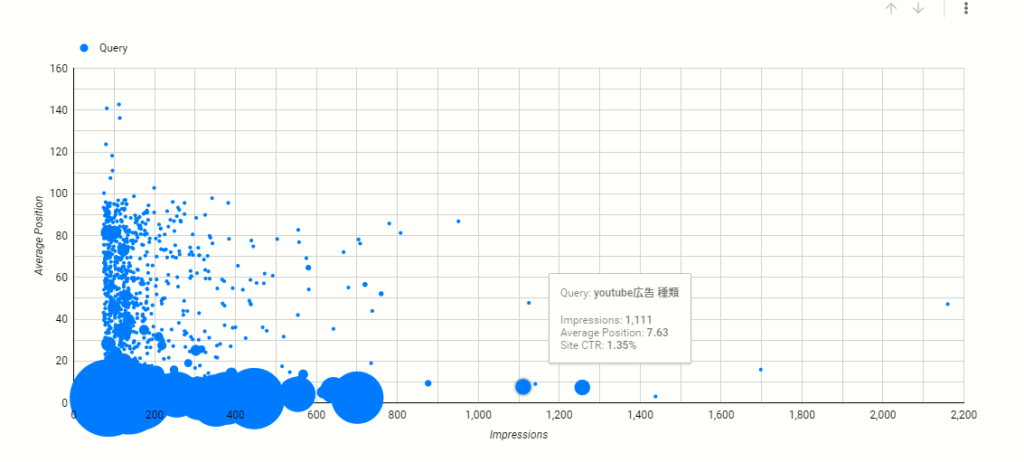
ビューで実際のデータを確認
ビューを見ると、同じようにバブルチャートが表示されていますが、マウスオーバーすると詳細なデータを確認することができます。記事数が多いとバブルの数も膨大になりまずが、全部を確認する必要はありません。
ここからはこのバブルチャートからリライトすべき記事を見つける方法を紹介します。
バブルチャートの分析方法
今回作成したバブルチャートは縦軸に平均掲載順位、横軸に表示回数、バブルの大きさをクリック率で表しています。
つまり、ざっくりと次のことが読み取れます。
- バブルが大きいものはクリック率が高い
- グラフの下側にあるものは掲載順位が高い
- グラフの右にあるものは表示回数が多い
そして今回のテーマはコンテンツマーケティングの「停滞の壁」を超えるためのリライトです。なので、見るべきものは「あと少しの工夫でアクセスが増える」記事を見つけることです。
その時に見るべきは「順位が低いのにそこそこ表示回数があるもの」と「順位が高いのにクリック率が低いもの」です。

バブルチャートで「順位が高いのにクリック率が低いもの」を探す
この赤枠で囲った部分を見てください。一般に順位が上位であるほどクリック率も上がります。しかし、赤枠部分の中には10位以内に表示されており、表示回数も多いのにクリック率が低い(グラフの下寄り・右寄りでバブルが小さい)ものがいくつかあります。
これらはタイトルを少し変えるだけでクリック率が上がる可能性があります。上位に表示されているので本文の加筆修正はほとんど必要ないでしょう。しかも、もともと表示回数が多いのでクリック率が少し改善するだけで大きなアクセスに繋がります。
この範囲にある記事を見つけたら、タイトルを工夫できないか考えてみてください。「数字を入れる」「文字の並びを変える」「【】など記号を使う」だけで驚くほどアクセスが増えることもあります。
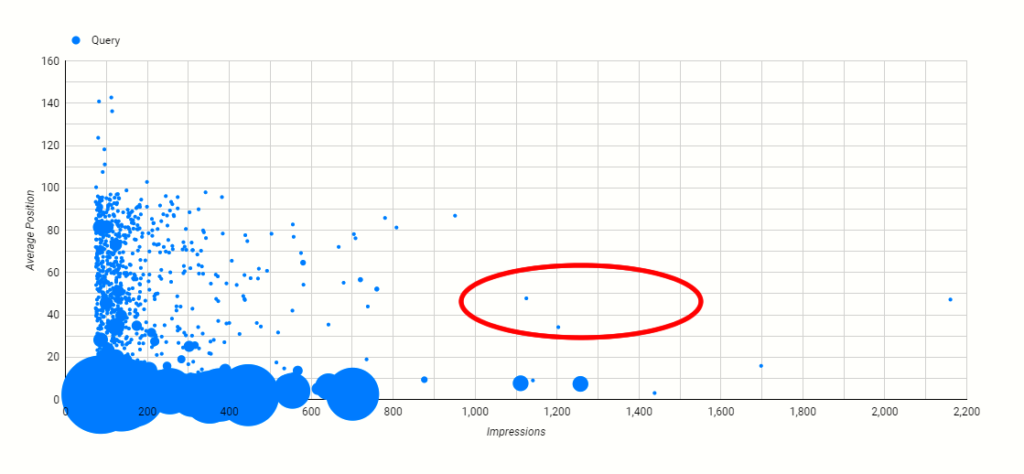
バブルチャートで「順位が低いのにそこそこ表示回数があるもの」を探す
続いて、こちらの赤枠も見てください。この範囲は「順位が低いのにそこそこ表示回数があるもの」です。順位が低いのにそこそこ表示回数があるということは、上位化することで大きな流入が期待できます。順位が低すぎるものは上位化が難しいので、20~30位程度で探すといいでしょう。また、表示回数が少ないものは上位化しても大きな流入が期待できないので、優先順位は低いです。
この範囲にある記事を見つけたら、検索クエリから記事内を見直し、必要に応じて加筆修正しましょう。20位以下の記事を10位内にあげることは簡単ではありません。しかし、順位が低いのに表示回数が多いということ、苦労してでも対策する価値があるということです。10位以内にある記事と見比べて、自社のコンテンツに足りないものが何か考えてみましょう。
まとめ
今回はコンテンツマーケティングを運用しているとぶつかる「停滞の壁」を乗り越える方法として、過去記事のリライトを紹介しました。
リライトの重要性はご存知と思いますが、新しい記事を書くことと比べたらどうしても優先順位が低くなってしまうでしょう。しかし、今回紹介した方法で「順位が低いのにそこそこ表示回数があるもの」と「順位が高いのにクリック率が低いもの」を見つけ、少し加筆修正するだけで、大きなアクセスに繋がります。
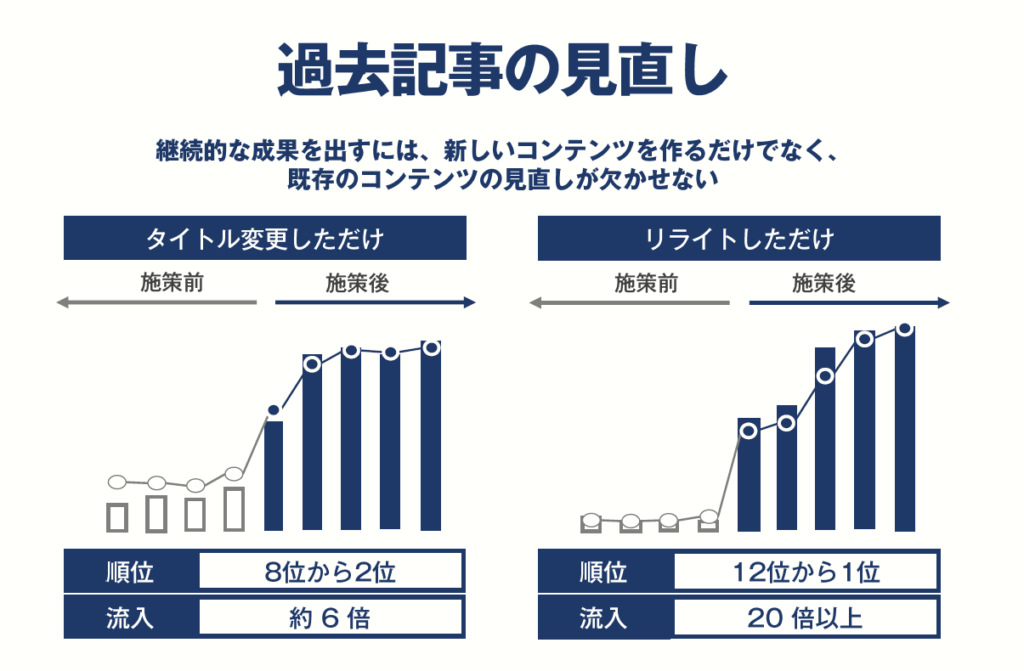
過去記事をリライトする効果
新しく記事を書いてアクセスを集めるより、今ある記事のアクセスを2倍にする方がはるかに簡単です。
バブルチャートはリライトすべき記事を見つける方法の一つですが、こうした方法を使い効果的にコンテンツマーケティングを成長させていきましょう。
Googleサーチコンソールのシリーズ記事は下記リンクにまとめてあります。こちらも併せてご覧ください。